概括- PDF和DOCX是兩種不同的文件格式,這些格式被許多用戶廣泛使用。但是有時候用戶要求將PDF轉換為DOCX。在本文中,我們將學習一些將PDF更改為Word的最佳技術,包括手冊和自動解決方案。
通過這篇信息豐富的文章,我們將通過逐步指南探索不同的方式,將PDF轉換為Windows OS和Mac平台上的Word Doc。閱讀本完整的文章,以更好地了解將PDF文件轉換為可編輯的Word文檔的必要性,同時記住導致成功輸出的因素。因此,讓我們從它開始。
將PDF轉換為DOC的原因
在討論方法之前,讓我們看看有時在PDF文件上選擇DOC文件的原因:
- 可編輯的兼容性- DOC文件在編輯,創建和優化文件內容(例如刪除不需要的數據,添加新內容/圖像等)方面提供了靈活性。另一方面,PDF文件並非旨在編輯其內容。
- 格式選項- 在Word文件中轉換的主要優點之一是文字處理器提供的廣泛格式化工具。這些工具使用戶可以控制自定義字體,樣式和整體文檔的外觀。儘管PDF文件不支持自定義,但它專門用於查看和共享文件。
- 輕鬆的可重複使用- DOC文件使用戶可以簡單地選擇,複製和粘貼任何部分而不會丟失格式,這些格式可以在演示文稿,報告等中重複使用,而PDF文件具有固定的佈局。
- 協作項目- 與PDF文件相比,Word文件更適合協作工作,因為它可以通過共享相應的DOC鏈接來促進團隊成員之間的實時協作和文件共享。
由於手動方法很耗時,而且要花費大量精力,因此具有成本效益。讓我們快速研究某些方法及其步驟,在Windows和Mac OS上執行:
方法1:用Microsoft Word將PDF轉換為DOC
- 打開Microsoft Word在您的系統上。
- 點擊文件>>打開然後選擇“瀏覽”要找到要轉換的PDF文件。
- 現在,MS Word將顯示一條消息“Word現在將將PDF轉換為可編輯的Word文檔“。
- 最後,只需單擊“好的”將PDF更改為Word。
方法2:通過複製 - 帕斯特方法將pdf轉換為單詞
- 打開必需的PDF文件在Adobe Acrobat Viewer,Preview(Mac)等應用程序中
- 選擇和複製您的結果數據。
- 現在,打開Word文檔,粘貼複製PDF內容。
- 您現在可以調整格式並根據您的要求進行佈局。
方法3:使用Google文檔將PDF更改為Word Doc
- 打開Google Drive並上傳PDF文件以進行轉換。
- 右鍵單擊PDF文件,選擇“開放”然後選擇“Google文檔“。
- Google文檔加載PDF文件的內容後,請單擊文件>>下載>>Microsoft Word(.docx)。
- 現在,保存此文件在您的計算機上以單詞格式。
在上述方法中的PDF轉換後,您可以將它們保存在.docx格式中。但是,手動方法並未完全信任有效的解決方案,因為它們可能包含我們將在下一節中討論的各種限制。
筆記:要在MS Word中解鎖編輯功能,您首先需要將DOCX文件保存在OneDrive中。保存後,Word將解鎖對該特定文件內容進行更改的功能。
如何將PDF轉換為DOCX而不會丟失格式?
為了克服手動方法的局限性,我們建議您自動工具IEBitRecover PDF轉換器。該工具專門設計為毫不費力地將PDF文件傳輸到Word文檔格式中,從而確保具有高級功能的無縫格式。
請按照此工具的使用步驟成為Pro:
- 下載並開始PDF到DOC轉換器。
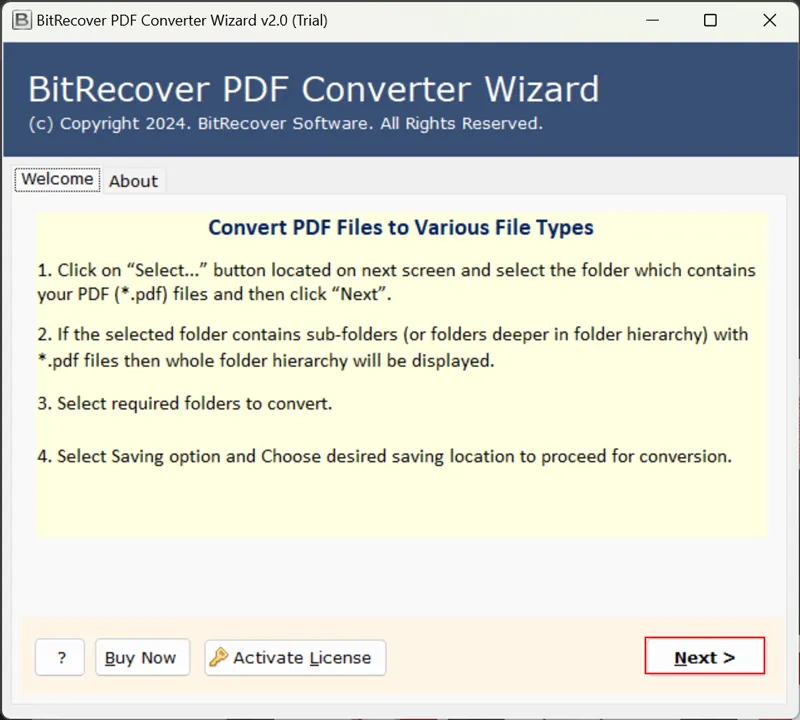
- 點擊 ”下一個”並選擇選擇文件或者文件夾。
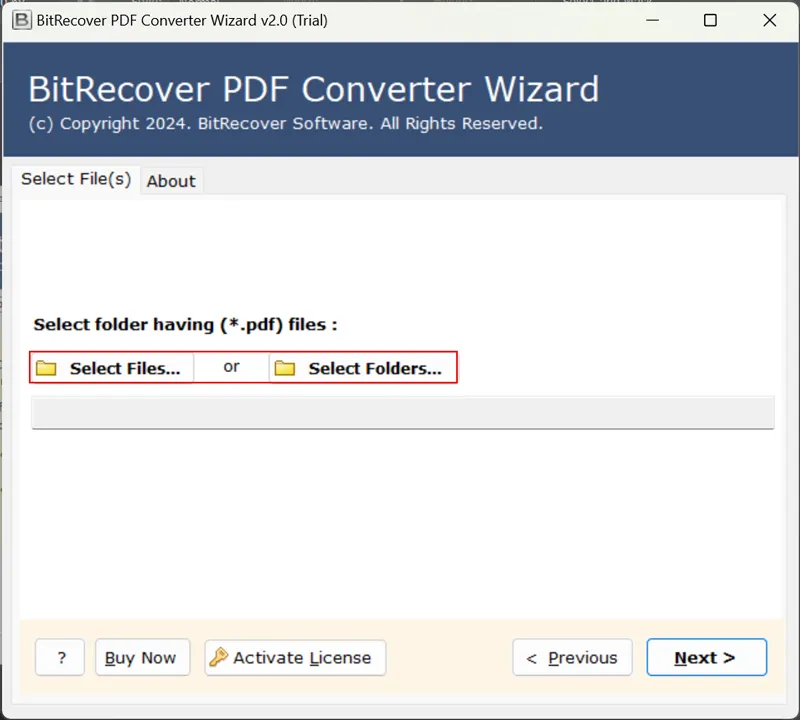
- 選擇包含PDF文件的文件夾,然後單擊“好的“。
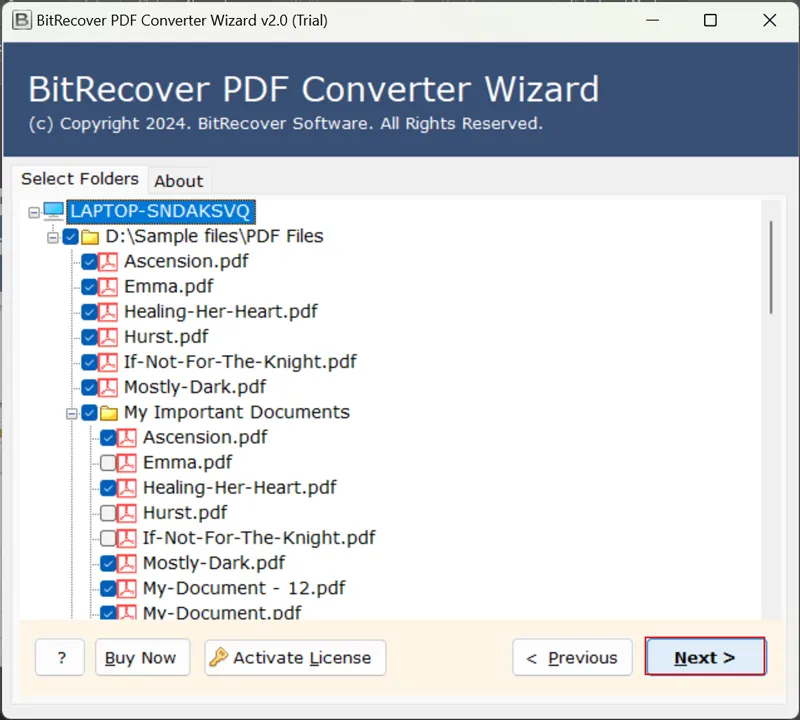
- 選擇文件後,選擇Doc作為保存選項。
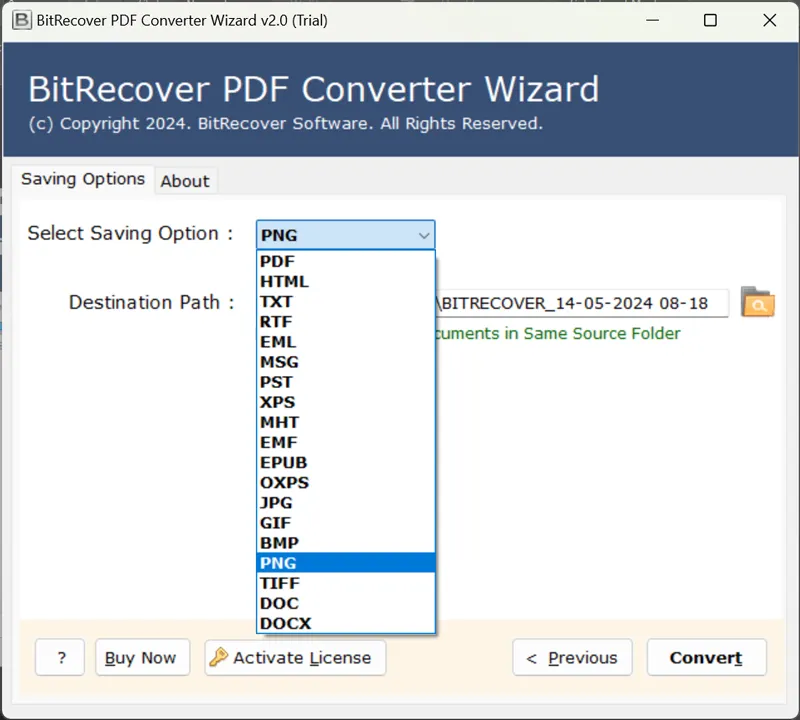
- 現在,瀏覽目標路徑保存轉換後的文件。
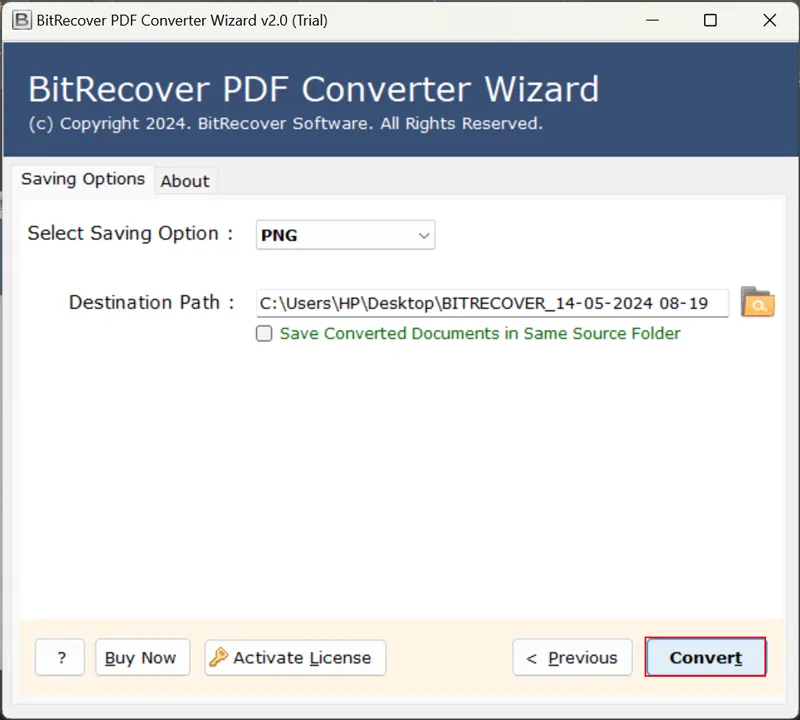
- 最後,單擊“轉變”開始轉換過程。
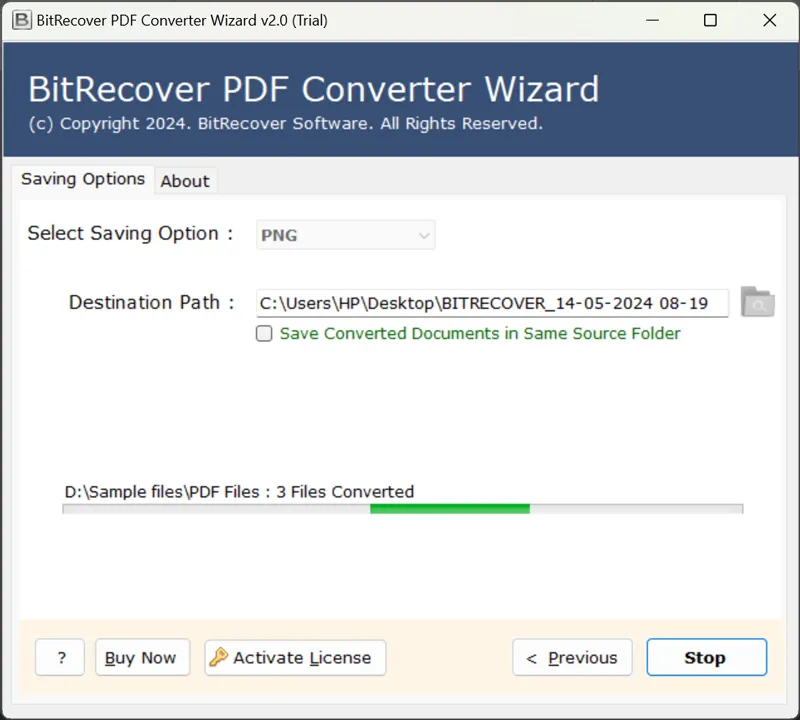
- 查看輸出文件開放目的地位置。
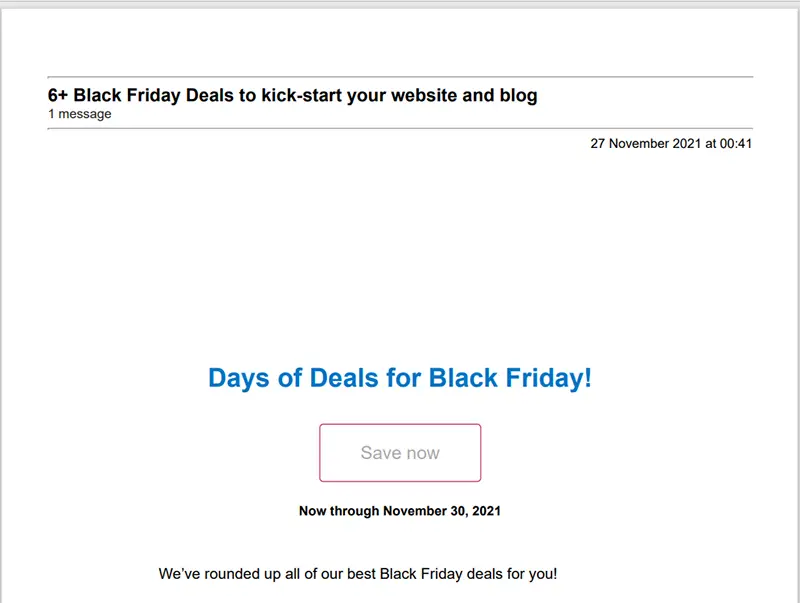
現在,完成上述步驟後,您可以將PDF轉換為批處理DOC。簡化過程並立即提供準確的結果。
通常問查詢
Q1。我正在Windows 8.1上工作,如果PDF與Doc Software與此版本的Windows OS兼容,我有點困惑?
Ans。是的,PDF到Word Converter與Windows 8.1兼容,因此,由於它的設計主要旨在滿足所有用戶的要求,因此請毫不畏懼地使用此工具。
Q2。將PDF文件轉換為DOC格式有任何文件大小限制嗎?
Ans。不,沒有將PDF更改為Word的文件大小限制。該軟件可以處理大型文件,而不會損害性能或輸出質量。
Q3。該工具是否支持將受密碼保護的PDF轉換為單詞格式?
Ans。不,要轉換受密碼保護的PDF,您可以使用BitRecover解鎖PDF嚮導,它是一種獨立的軟件,可以從PDF中刪除密碼保護,以進一步促進編輯,導出,打印,打印等。
Q4。在轉換過程中,是否有機會丟失數據?
Ans。不,BitRecover PDF到Word Converter確保PDF中嵌入的所有內容和元素,包括超鏈接,圖像,表,書籤等,都可以在DOCX文件中準確傳輸,而不會丟失一些數據。
結論
總而言之,我要得出的結論是,無論您是管理複雜的佈局,處理多個文件還是處理掃描的PDF,自動解決方案都可以最好地為您節省時間加上努力。由於手動方法通常無法保留原始格式和管理複雜佈局,還可以在批處理轉換期間消耗用戶時間。因此,我希望您發現這個博客有幫助且內容豐富,可以在無麻煩的環境中解決所有問題。
